如何使用microkms神龙版进行激活-详细激活步骤
 发布于2024-11-15 阅读(0)
发布于2024-11-15 阅读(0)
扫一扫,手机访问
MicroKMS神龙版官方版是款针对Windows系统提供的万能kms激活工具,win10激活工具神龙版是款很好用的激活工具,那么microkms神龙版怎么用呢?microkms神龙版激活步骤是什么呢?下面就让小编给大家解答下吧!

microkms神龙版怎么用:
1、首先禁用各种杀毒工具,然后在本站下载kms激活工具解压,并右键以管理员身份运行;
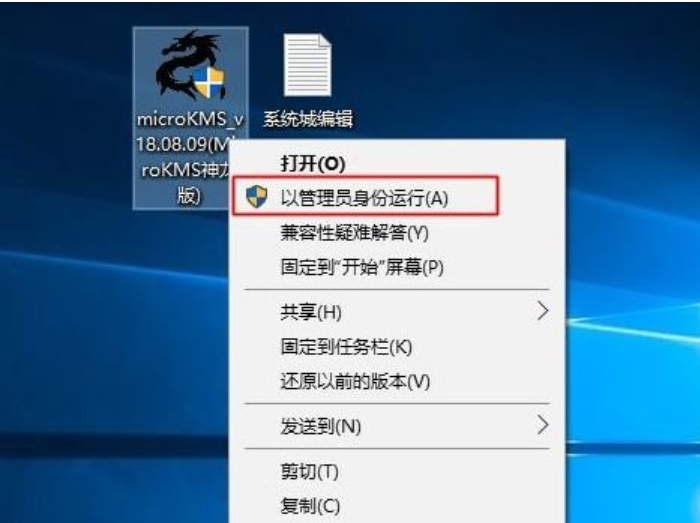
2、该工具需要联网激活,列表显示可以激活的系统和office产品,分别是激活Windows10/8/7 All;激活Server2008/2012/2016;激活Office2010/2013/2016;激活Viso2010/2013/2016;激活Project2010/2013/2016总共5个系列的产品,根据你需要激活的产品选择激活按钮,点击它;
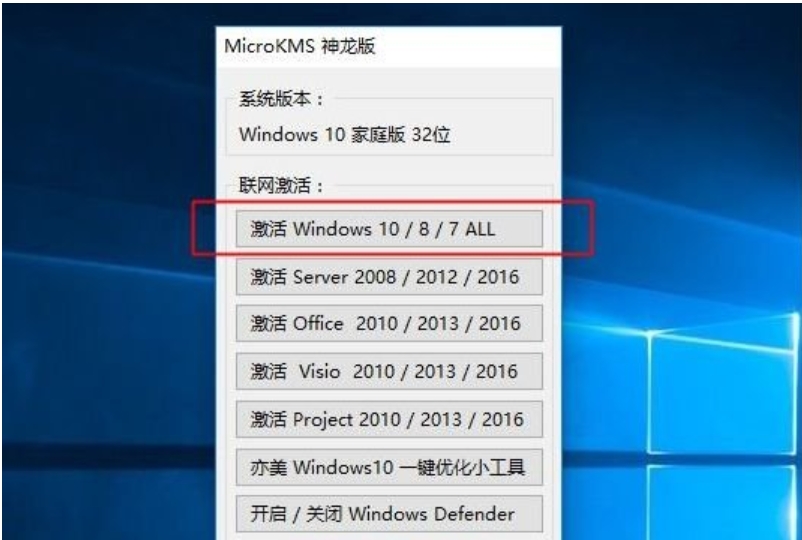
3、点击激活后,按键会变暗,表示正在执行激活过程;请耐心等待即可;

4、不管是成功还是失败,都会弹出这个对话框,提示激活结果,这边提示成功地激活了产品,表示激活成功,如果激活失败,再尝试几次。
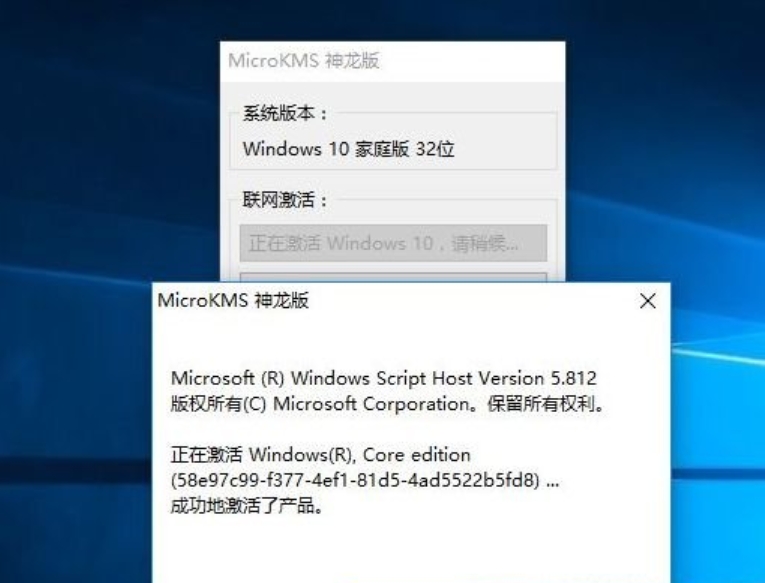
1、首先下载并解压缩microkms激活工具
2、双击运行解压缩的Windows10激活工具出现激活界面,切换到【附加】选项卡。
3、单击第一步以连接到服务器,然后下一步。
4、连接成功后,在弹出的提示框中单击【确定】,然后单击第二步继续。
5、弹出提示窗口,单击【确定】,软件将开始激活Windows10系统。
6、激活完成后,单击第三步关闭服务器。
7、关闭成功后,将弹出相应的提示框,单击【确定】。
8、重新启动计算机后,我们可以看到Windows10系统已成功激活。
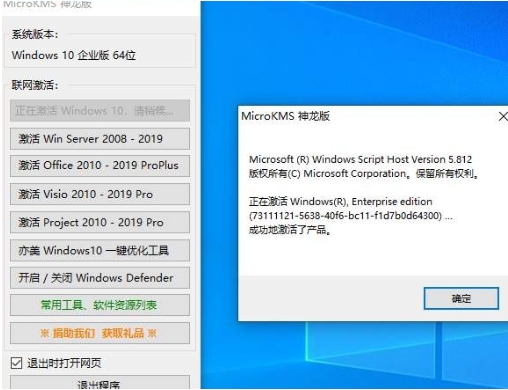
产品推荐
-

售后无忧
立即购买>- DAEMON Tools Lite 10【序列号终身授权 + 中文版 + Win】
-
¥150.00
office旗舰店
-

售后无忧
立即购买>- DAEMON Tools Ultra 5【序列号终身授权 + 中文版 + Win】
-
¥198.00
office旗舰店
-

售后无忧
立即购买>- DAEMON Tools Pro 8【序列号终身授权 + 中文版 + Win】
-
¥189.00
office旗舰店
-

售后无忧
立即购买>- CorelDRAW X8 简体中文【标准版 + Win】
-
¥1788.00
office旗舰店
-
 正版软件
正版软件
- 美图秀秀如何调整图片像素 美图秀秀调整像素的步骤
- 美图秀秀怎么改像素?美图秀秀是一款功能众多的手机修图软件,致力于为用户们带来极佳的修图体验。软件内,我们可以对自己的照片进行人像美容,肤色美白,面部重塑,瘦脸瘦身等多项操作,哪里不满意就点哪里,轻松打造完美比例。对于修好的照片,我们还可以对其的大小,像素进行调节后保存。那么,你知道怎么像素吗?还不知道的小伙伴一起来看看小编下面带来的方法分享吧。 美图秀秀改像素的操作方法 1.双击打开美图秀秀,点击选择“美化图片”选项; 2.在美化图片中,点击“尺寸&rdquo
- 5分钟前 美图秀秀 像素 0
-
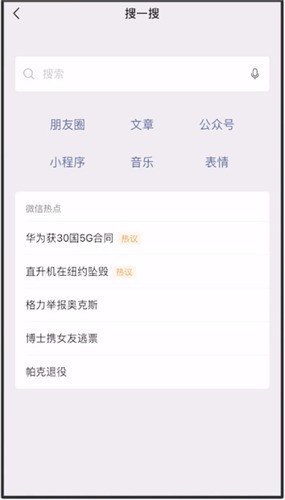 正版软件
正版软件
- 在微信中如何清除搜索历史记录:详细步骤
- 1、如果想清除历史搜索结果的话,可以点击搜一搜。2、点击搜索框,就会弹出历史搜索结果。3、点击立即消除即可。
- 10分钟前 微信 清除历史 0
-
 正版软件
正版软件
- 如何使用电脑WPS提取图片中的文字?
- 在办公或者学习中,有时候需要将图片中的文字提取出来,这要如何操作呢?其实可以利用wps将图片中文字提取出来,今天小编要跟大家介绍的就是WPS文档将图片中文字提取出来的方法。 第一步:在wps文档中,插入一张需要提取文字内容的图片。 第二步:选中文字图片,切换至“图片工具”菜单中,选择“图片转文字”。 第三步:在弹出的“图片转文字”对话框中,单击右侧“预览转换结果”按钮。 第四步:如下图所示,图片中的
- 25分钟前 电脑 WPS 0
-
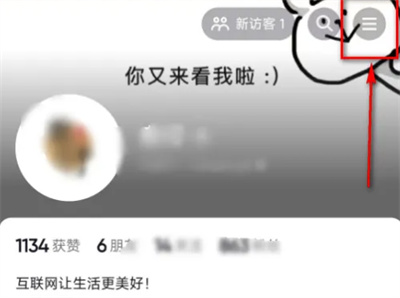 正版软件
正版软件
- 抖音如何自动过滤私信
- 抖音是大家经常使用的一款短视频平台,其中有一个智能屏蔽私信的功能,有些朋友对此还不是很了解。下面为大家介绍一下操作方法。在手机上打开抖音APP,进入后点击右下角的“我”进入个人页面。然后再点击右上方的三条横线图标以展开更多选项。2.这时图标下会弹出一个窗口,在其中点击选择“我的客服”这一项进入。3.接下来,在客服中心页面里点击“安全中心”进入。4.在抖音安全中心页面里有一个“一键防网暴”的功能,看到后在上面点击。5.页面跳转后在其中找到“隐私设置”,并在上面点击进入。6.在隐私设置页面里点击选择“私信”功
- 40分钟前 抖音 智能屏蔽 0
-
 正版软件
正版软件
- 使用U盘快速安装电脑系统,简易指引
- 在现代社会中,电脑系统的下载和安装已经成为我们日常生活中不可或缺的一部分。然而,对于一些不太熟悉电脑操作的人来说,这个过程可能会变得复杂而困难。本文将为大家介绍一种简单的方法,通过将电脑系统下载到U盘,轻松安装系统。通过这种方法,您可以省去繁琐的步骤,快速完成系统安装,让您的电脑焕然一新。工具原料:电脑品牌型号:苹果MacBookPro2020款操作系统版本:macOSBigSur11.0.1软件版本:Rufus3.13正文:一、选择合适的U盘在开始之前,您需要选择一款适合的U盘。建议选择容量大于16GB
- 55分钟前 0
最新发布
-
 1
1
-
 2
2
-
 3
3
-
 4
4
-
 5
5
-
 6
6
- 微软预告:移动端Edge获得单点登录等诸多功能
- 1784天前
-
 7
7
-
 8
8
- Win10Sets多标签功能下线了 微软回应正在优化
- 1793天前
-
 9
9
- Windows10五月更新存储空间条件变更了
- 1816天前
相关推荐
热门关注
-

- Xshell 6 简体中文
- ¥899.00-¥1149.00
-

- DaVinci Resolve Studio 16 简体中文
- ¥2550.00-¥2550.00
-

- Camtasia 2019 简体中文
- ¥689.00-¥689.00
-

- Luminar 3 简体中文
- ¥288.00-¥288.00
-

- Apowersoft 录屏王 简体中文
- ¥129.00-¥339.00